Пробуем IPv6 в домашней сети / Habr
Давно хотел пощупать что это такое. Много новостей связанных с ipv6 мелькает в интернете. Близится всемирный день запуска, прошлогодний день тестирования я как-то пропустил. Да и вообще за ним будущее и я считаю лучше быть впереди чем потом догонять.
А недавняя статья на хабре окончательно сподвигла меня изучить этот вопрос на собственном опыте.
Дано: домашний сервер-роутер на Ubuntu Server 11.10, стационарный компьютер и нетбук на Kubuntu 11.10 и мобильный телефон на Android. Теоретически всё это умеет ipv6, посмотрим что будет на практике.
Установку и настройку тоннеля через Hurricane Electric можно сделать по множеству инструкций в интернете, например по упомянутой выше статье. В итоге имеем: полностью настроенный сервер имеющий связь как с ipv4 так и ipv6. Устройства в сети получают префикс от radvd и сами настраивают себе адрес, но адрес DNS сервера приходится прописывать ручками и самое главное «но» — все устройства в сети переподключаются раз в 1-2 минуты, что на web-серфинге не сказывается, а вот аську тут же банят за слишком частые попытки подключения. Будем искать решение, а так же разбираться как это всё работает.
Попытаюсь пересказать принцип работы назначения адресов ipv6 человеческим языком:
Адреса link-local, которые хосты ipv6 сети сами себе назначают используя свой MAC адрес и стандартный префикс fe80::, это понятно и нам в данный момент не интересно.
Далее хост используя этот link-local адрес отправляет в сеть запрос в поисках роутера (Router Solicitation) и если роутер там есть то он отвечает (Router Advertisement), а вот тут есть два пути:
1. Если роутер просто роутер, то он присылает в ответ префикс сети. Далее хост сам себе назначает адрес используя этот префикс и свой MAC адрес и добавляет маршрут по умолчанию на этот роутер.
2. А если роутер еще и DHCPv6 то запускается другой процесс назначения адреса, аналогичный DHCPv4.
На это влияет бит Managed Address Configuration Flag (M) в ответе Router Advertisement.
Так же там есть бит Other Stateful Configuration Flag (O) который говорит нужно ли еще другие параметры получать, например маршруты, адрес DNS сервера, адрес NTP и т.д.
Radvd умеет только первый вариант, для всего остального нужен полноценный DHCPv6 сервер. В моей сети уже есть dnsmasq который занимается раздачей адресов и пересылкой dns запросов. Но к сожалению он не умеет ipv6. Или умеет? Самая свежая версия dnsmasq 2.60 умеет и Router Advertisement и DHCPv6. Отлично!
В репозиториях Ubuntu свежей версии нет, только 2.59, качаем из репозитория Debian Unstable. Там добавляется одна новая зависимость, её можно поставить из родного репозитория.
sudo apt-get install libnetfilter-conntrack3
sudo dpkg -i dnsmasq-base_2.60-2_i386.deb
Отключаем radvd, а лучше совсем удаляем.
Читаем man и добавляем в конфиг /etc/dnsmasq.conf
enable-ra
dhcp-range=2001:470:aaab:aaaa::2, 2001:470:aaab:aaaa:ffff:ffff:ffff:ffff, 64, 12h
Можно конечно не всю /64 подсеть использовать, а поменьше, но пусть резвится, тем более алгоритм генерации адресов другой, более хитрый, а не подряд как в DHCPv4.
Перезапускаем dnsmasq, перезапускаем сеть на клиенте и вуаля, всё получили и адрес и маршрут и адрес DNS равный адресу роутера.
Проверяем, всё работает, aaaa.test-ipv6.com открывается. DNS на роутере доступен по обоим v4 и v6 адресам. Отлично!
Берем в руки телефон с Android. Печаль. IPv6 он не получает. Выясняем что Android не умеет получать адрес от DHCPv6, совсем, никакой версии. Читаем man дальше и в конфиг dnsmasq.conf добавляем следующее:
dhcp-range=2001:470:aaab:aaaa::, ra-only, 64, 12h
Теперь наш dnsmasq отвечает двумя Router Advertisement один с установленными флагами M и O, а другой со сброшенными. Android телефон воспринимает только второй, а вот linux клиенты воспринимают оба, и по этому получают по два адреса. Но это не страшно, я считаю. Один из них dnsmasq запоминает (выданный DHCPv6) и можно получать доступ к клиентам по имени. А вот телефон, увы, получит только адрес, DNS он будет знать только с ipv4 именем (192.168.1.1).
Отключаем ipv4 и ищем где у нас проблемы с конфигами сервисов. Либо адреса заменяем на имена, либо к ipv4 адресам добавляем ipv6. Со стационарного компьютера все сервисы доступны по ipv6, а вот на нетбуке возникли проблемы.
Возвращаем обычный интернет, ибо ipv6 пока скуден, google только поиск, википедия только через sixxs.net, несколько радиостанций, несколько трекеров. Ждем 6 июня.
Настройка фаервола ip6tables ничем не отличается от iptables, только отсутствует -t nat POSTROUTING. Ну и я себе добавил пропуск некоторых ICMPv6 пакетов внутрь, чтоб можно было пинговать снаружи.
Что мы получили? Готовность №1 к World IPv6 Launch домашней сети и бесценный опыт.
habr.com
IPv6, miredo, dynamic DNS AAAA / Habr
Захотелось странного — чтоб мои IPv6-enabled (miredo) хосты еще и динамически обновляемую DNS запись имели. Поизучав вопрос выяснил, что многие распространённые dyndns сервисы или не предоставляют возможность регистрации AAAA (IPv6 эквивалент записи типа A для IPv4), или не предоставляют её бесплатно, или имеют мутные настройки динамического обновления неизвестного уровня безопасности (или вовсе http/plaintext). Перепробовал с десяток сервисов и решил остановиться на freedns.afraid.org
- Человеко-понятная админка (без всяких «купить AAAA за $0 USD»)
- Бесплатно дают AAAA
- Безопасное (https) обновление
- URL-based обновление (не приходится испытывать сомнений о конфиге для агентов типа ddclient)
Из особенностей — однострочный скрипт для обновления AAAA пришлось написать самому. Получилось такое:
cat /etc/cron.d/freedns-watcherPATH=/sbin:/usr/sbin:/bin:/usr/bin * * * * * root ipv6=$(ip a |grep -s -i -o '2001\:[a-f0-9\.:]*') && [ "$(nslookup -query=AAAA myhost.mooo.com ns1.afraid.org |grep -s -i -o '2001\:[a-f0-9\.:]*')" != "$ipv6" ] && curl -m 30 https://freedns.afraid.org/dynamic/update.php?bnJxM3kxMHRHF1p4B0NmSXJDfEFLc0NJOjEzMTEyNjv\&address=$ipv6 2>/dev/null |grep Updated && date >> /var/log/freedns.log &> /dev/null
Скрипт хоть и однострочный но всё же немного длинноватый получился, поэтому прокомментирую что тут зачем:
* * * * *
root
ipv6=$(ip a |grep -s -i -o '2001\:[a-f0-9\.:]*')
Если адрес найден — помещаем его в переменную $ipv6, если не найден — присвоение фейлится и дальнейших трудов по обновлению записи AAAA не производится (ведь типичная причина отсутствия teredo адреса — отсутствие подключения (IPv4) к Интернету, да и обновлять собственно особо не на что)ip a |grep -s -i -o '2001\:[a-f0-9\.:]*' 2001:0:52ab:53b:2ab4:555e:23d0:1dc9
[ "$(nslookup -query=AAAA myhost.mooo.com ns1.afraid.org |grep -s -i -o '2001\:[a-f0-9\.:]*')" != "$ipv6" ]
Опрашиваем сервер ns1.afraid.org на предмет «какой там нынче IP адрес у вас записан для моего AAAA?» и сравниваем с тем, что нам сконфигурил на данный момент miredo. Если совпадает — ни чего делать не надо, выполнение скрипта прерывается. Почему указан их DNS сервер вместо системного? Что бы минимизировать задержку нотификации нашего скрипта об изменение записи. На других DNS серверах изменение будет с большой задержкой. Можно было бы ни чего не проверять а тупо долбить ежеминутно по указанному URL, но по-моему это хамство. С другой стороны отправка DNS запросов о вашем AAAA это в каком-то смысле палево, поэтому данная часть скрипта может считаться опциональной.curl -m 30 https://freedns.afraid.org/dynamic/update.php?bnJxM3kxMHRHF1p4B0NmSXJDfEFLc0NJOjEzMTEyNjv\&address=$ipv6 2>/dev/null |grep Updated
date >> /var/log/freedns.log
&> /dev/null
habr.com
Настройка публичных DNS-серверов Google в Windows / PROXY6.net
Причина, по которой пользователи чаще всего используют публичные DNS сервера — это обход примитивных блокировок сайтов провайдерами.DNS-сервера 8.8.8.8 и 8.8.4.4 — это публичные сервера DNS от Google (Google Public DNS) — альтернативные DNS-сервера с закрытым исходным кодом, которые разработаны и поддерживаются корпорацией Google. Помимо IP-адресов TCP/IPv4, публичные DNS-сервера Google имеют ещё и IPv6 адреса, которые в скором времени станут очень актуальными:
2001:4860:4860::8888
2001:4860:4860::8844
Давайте приступим к настройки:
1. Нажать «Пуск», выбрать пункт «Панель управления»:
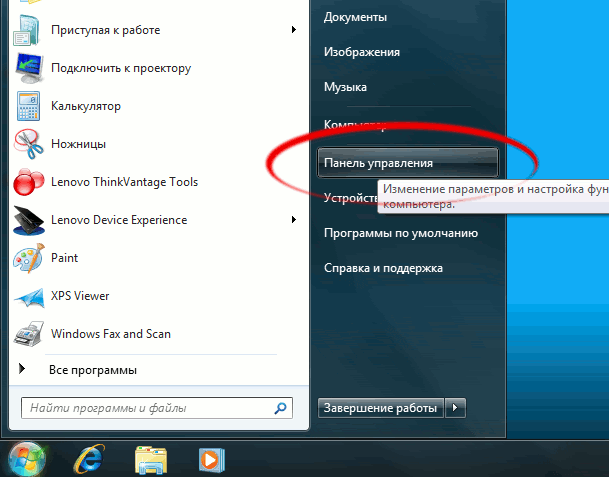
2. В панели управления слева в разделе «Сеть и Интернет» кликнуть по ссылке «Просмотр состояния сети и задач»:
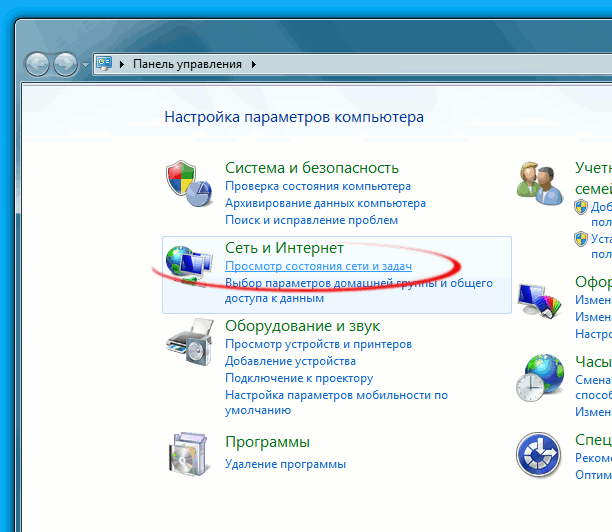
3. В открывшейся странице перейти по ссылке «Изменение параметров адаптера»:
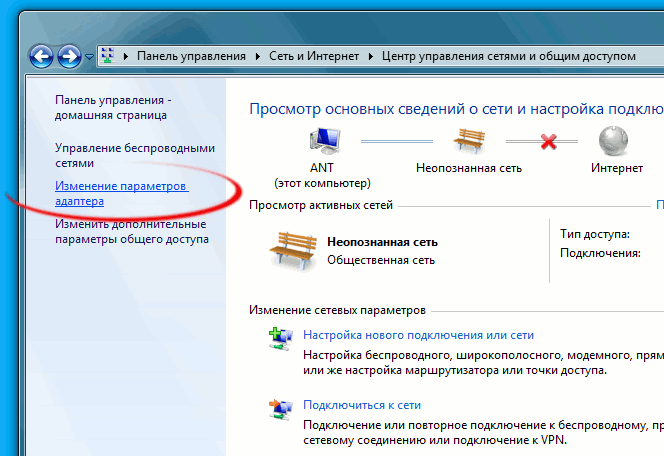
4. На подключении, для которого вы хотите задать DNS, нажать правой кнопкой мыши. Выбрать пункт «Свойства»:
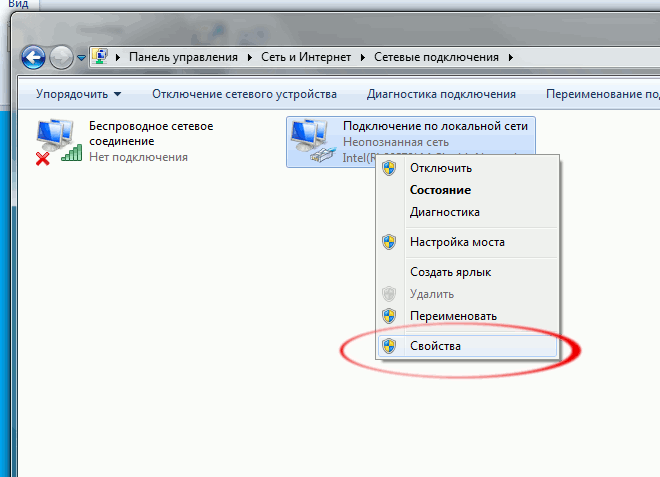
5. В списке компонентов найти пункт «Протокол Интернета версии 4 (TCP/IPv4)», кликнуть по нему один раз, а потом нажать на кнопку «Свойства», или кликнуть двойным кликом:
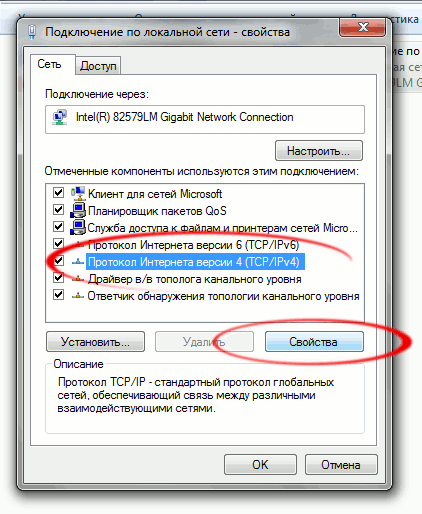
6. В открывшемся окне выбрать «Использовать следующие адреса DNS-серверов» и ввести в поля адреса 8.8.8.8 и 8.8.4.4 Нажать «OK» в этом окне и предыдущем:
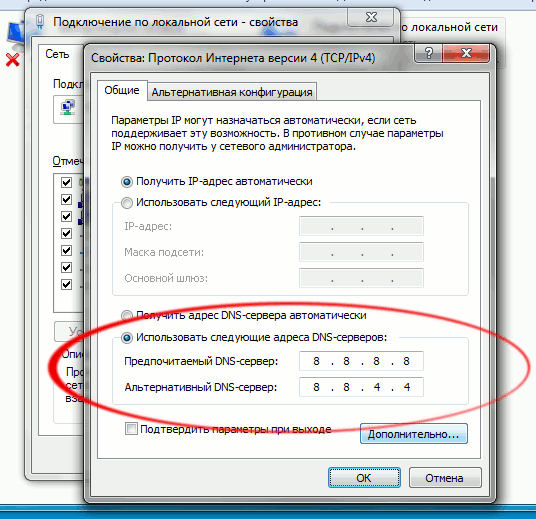
После этого сразу начнут использоваться новые адреса DNS-серверов.
proxy6.net
Настрой себе IPv6 в Debian и Ubuntu / Habr
Настрой себе IPv6 за несколько простых шагов.Настраивать будем Debian Squeeze. В Ubuntu в принципе то же самое.
Заходим на сайт Hurricane Electric, регистрируемся. Логинимся на сайте, и создаём туннель: вписываем свой IPv4 адрес и выбираем сервер поближе. Нам выделяют одну /64 подсеть, в которой будут находиться сервер и клиент как конечные точки туннеля.
В подсети /64 туннеля первый адрес — адрес сервера, второй — адрес клиента (то есть, наш).
Если у вас есть локальная сеть и вы хотите чтобы все машины в ней тоже получили IPv6 адреса, то запрашиваем ещё одну /64 подсеть («routed /64»). Если у вас 2 или более локальных сети за роутером, то запрашиваем /48 подсеть («routed /48»), которую будем нарезать на нужное количество /64. Все выделенные нам подсети будут маршрутизироваться через наш сервер.
Настраиваем туннель — интерфейс he-ipv6. Здесь используем подсеть /64 для туннеля. Вместо «переменных» вводим то, что получили на первом шаге.
Дописываем в конец /etc/network/interfaces
auto he-ipv6
iface he-ipv6 inet6 v4tunnel
address $CLIENT_IPv6
netmask 64
endpoint $SERVER_IPv4
local $CLIENT_IPv4
gateway $SERVER_IPv6
ttl 64Включаем и проверяем:# ifup he-ipv6
# ping -n ipv6.google.com
К сожалению, ipv6.google.com — единственная DNS запись Google, которая резолвится в IPv6 для всех. Google решил пока не резолвить все сервисы в IPv6 из-за того, что на довольно большом числе машин он неправильно настроен или неправильно отключен, в связи с чем пользователь может увидеть задержку пока браузер пытается соединиться с сервером по IPv6, а на самом деле IPv6 соединения нет.
Подробнее: www.google.com/intl/en/ipv6
Таким образом, Google решил включать IPv6 в DNS в масштабе отдельных провайдеров. Hurricane Electric относится как раз к таким провайдерам. Они предоставляют DNS сервер 2001:470:20::2, через который все домены сервисов Google резолвятся в том числе и в IPv6 адреса.
Можно сразу вписать в /etc/resolv.conf этот сервер, а можно поднять локальный кеширующий bind и немного выиграть в скорости.
# apt-get install bind9
Есть два способа настройки: можно резолвить через этот сервер только адреса Google (но нужно знать их список), а можно резолвить вообще всё (и не использовать DNS серверы провайдера вообще). Предлагаю второй способ, он проще, и к тому же у меня нет списка всех адресов сервисов Google.
Правим файл /etc/bind/named.conf.options
acl mynetworks {
localhost;
192.168.0.0/16; // наша локальная сеть, если есть
2001:XXXX:XXXX:XXXX::/64; // наша IPv6 /64
2001:XXXX:XXXX::/48; // наша IPv6 /48, если есть
};options {
directory "/var/cache/bind";
allow-query { mynetworks; };
forwarders {
2001:470:20::2;
};
auth-nxdomain no;
listen-on-v6 { any; };
};
Проверяем:# dig +short google.com @::1 AAAA
2a00:1450:8003::63
2a00:1450:8003::67
2a00:1450:8003::68
2a00:1450:8003::69
2a00:1450:8003::6a
2a00:1450:8003::93
Если всё хорошо, то можно использовать. Вписываем в /etc/resolv.conf
nameserver ::1Если нет локальной сети — то всё готово 🙂
Для настройки машин в локальной сети предлагаю использовать stateless autoconfiguration. Это чем-то напоминает DHCP, но разница в том, что этот протокол staleless, то есть, сервер не хранит список выданных адресов. Принцип работы следующий: серверу выделяется одна /64, из которой он раздаёт адреса клиентам. Уникальность полученного IPv6-адреса обеспечивается тем, что в него включается MAC адрес клиента (немного преобразованный).
Пусть у нас на eth0 локальная сеть, а на eth2 — провайдер. Пока что IPv6 настроен только на интерфейсе he-ipv6. Поэтому eth0, смотрящий в локальную сеть должен получить статический IPv6-адрес для установки соединений с клиентами. Но мы не может назначить eth0 адрес из нашей туннельной /64, так как тогда получится что два интерфейса смотрят в одну и ту же подсеть. Можно разбить нашу /64 на две, но тогда не будет работать stateless autoconfiguration. Поэтому мы взяли себе ещё одну /64, из которой будем раздавать адреса в локальную сеть (важно подчеркнуть: это настоящие внешние IPv6 адреса). Пусть нам выдали 2001:XXXX:YYYY:ZZZZ::/64.
Если у нас несколько сетей за маршрутизатором, то мы взяли себе ещё и /48, из которой будем использовать необходимое количество подсетей /64. Пусть нам выдали 2001:XXXX:YYYY::/48. Дописываем ещё номер сети — будет занимать целых 2 байта и получаем: 2001:XXXX:YYYY:1::/64. Таким образом, у нас могло бы быть аж 65536 разных сетей. Адресом сервера будет 2001:XXXX:YYYY:1::1. Дальше пример с несколькими сетями не развиваю, думаю что довольно просто обобщить конфигурационные файлы на случай нескольких сетей.
Итак, у нас одна сеть за маршрутизатором, 2001:XXXX:YYYY:ZZZZ::/64. Дописываем в конец /etc/network/interfaces
iface eth0 inet6 static
address 2001:XXXX:YYYY:ZZZZ::1
netmask 64Устанавливаем демона для stateless autoconfiguration:# apt-get install radvd
/etc/radvd.conf
interface eth0
{
AdvSendAdvert on;
MaxRtrAdvInterval 30; prefix 2001:XXXX:YYYY:ZZZZ::1/64
{
AdvOnLink on;
AdvAutonomous on;
AdvRouterAddr off;
AdvValidLifetime 300;
AdvPreferredLifetime 120;
};
};
Включаем форвардинг:
/etc/sysctl.conf
net.ipv6.conf.all.forwarding=1# sysctl -w net.ipv6.conf.default.forwarding=1
# echo 1 > /proc/sys/net/ipv6/conf/all/forwarding
Перезапускаем radvd:# invoke-rc.d radvd restart
Теперь все компьютеры из локальной сети должны автоматически получить IPv6 адреса и адрес шлюз. За процессом можно следить на сервере при помощи команды radvdump, а на клиентах проверять наличие адреса при помощи ip -6 a.
DNS-сервер придётся прописать клиентам вручную, stateless autoconfiguration этого не умеет.
Так как адреса клиентов основываются на MAC адресах, то в результате получаются адреса вида: 2001:528d:d4b6:1:215:f2ff:fe55:2d85. Работать с этим довольно тяжело, запомнить — невозможно. На помощь приходит multicast dns и его реализация в виде Avahi.
# apt-get install avahi-daemon avahi-utils
Проверяем наличие в /etc/avahi/avahi-daemon.conf строк:
[server]
use-ipv4=yes
use-ipv6=yesТеперь все компьютеры в локальной сети получат имена вида hostname.local. Эти имена будут резолвиться по умолчанию в IPv4 адреса. Чтобы они резолвились по умолчанию в IPv6, правим строчку в /etc/nsswitch.conf.
Было:
hosts: files mdns4_minimal [NOTFOUND=return] dns mdns4Стало:
hosts: files mdns_minimal [NOTFOUND=return] dns mdnsТеперь можно использовать имена hostname.local и по умолчанию будут устанавливаться IPv6 соединения.
Держите кеширующий прокси в локальной сети? Небольшая проблема: Squid получил полноценную поддержку IPv6 только в версии 3.1.0.x, которая сейчас находится в репозитории experimental. На самом деле ничего особо экспериментального, у меня нормально работает уже 4 месяца.
Устанавливаем squid3, в разрешающий ACL вписываем наши сети /64 и /48.
Удачных экспериментов!
UPD. На linuxforum заметили, что Hurricane Electric выдаёт две /64, поэтому запрашивать /48 с одной локальной сетью не нужно. Обновил топик.
UPD2. В связи с появившимися копипастами напомнимаю, что перепечатка разрешена только с моего разрешения.
habr.com
MikroTik — 6in4 или IPv6 без поддержки провайдера / Habr
Захотелось мне воспользоваться технологией IPv6 по некоторым причинам, но мой провайдер не предоставляет данную услугу. Гугл подсказал о 6in4 механизме, позволяющему передавать IPv6 пакеты через IPv4 сеть моего провайдера, который поддерживается моим роутером MikroTik RouterBoard 951g-2hnd.Начало
Для начала нам необходимо:
- «белый» постоянный IPv4 адрес от провайдера (так называемый выделенный IP адрес) — если у Вас «белый», но динамический адрес, то стоит почитать вот это: Hurricane Electric IPv6 Tunnel — IPv4 Endpoint updater
- не заблокированы входящие пакеты ICMP (т.е. Ваш выделенный IP адрес можно пингонуть из интернета. Некоторые провайдеры блокируют входящие ICMP пакеты)
Туннельный брокер
Зарегистрироваться у туннельного брокера. Я пользуюсь Hurricane Electric
Переходим по этому адресу и регистрируемся. В этом нет ничего сложного. В ответ получаем письмо с логином и паролем. Вводим их на сайте и создаем туннель: «User Functions — Create Regular Tunnel» В поле вводим Ваш выделенный IP адрес, рядом Ваш текущий IP адрес если Вы регистрируетесь там где желаете настроить данное соединение то выделенный IP адрес идентичен текущему. Далее выбираем ближайший туннельный сервер, в этом нам может помочь: Looking Glass. Создаем!
В результате получаем:
Тут указанны адреса сервера IPv4 и IPv6, а также Ваши — клиента. Так же ниже указана сеть /64 для Ваших устройств.
Во вкладке «Example Configurations» выбираем настройки для MikroTik:
Настройка Mikrotik
Допустим Ваш выделенный IP адрес 49.45.157.133, адрес сервера 236.63.85.135, IPv6 адрес сервера 2001:470:2e3a:5fe::1 и IPv6 адрес клиента 2001:470:2e3a:5fe::2/64, а также 2001:470:2e3b:5fe::1/64 первый адрес в выделенной для Вас /64 подсети 2001:470:2e3b:5fe::/64
Те настройки которые нам предложили в разделе «Example Configurations»:/interface 6to4 add comment="Hurricane Electric IPv6 Tunnel Broker" disabled=no local-address=49.45.157.133 mtu=1280 name=sit1 remote-address=236.63.85.135/ipv6 route add disabled=no distance=1 dst-address=2000::/3 gateway=2001:470:2e3a:5fe::1 scope=30 target-scope=10/ipv6 address add address=2001:470:2e3a:5fe::2/64 advertise=yes disabled=no eui-64=no interface=sit1
И адрес IPv6 для интерфейса BRIDGE:/ipv6 address add address=2001:470:2e3b:5fe::1/64 advertise=yes disabled=no eui-64=no interface=BRIDGE
Интерфейсом BRIDGE у меня объединены внутренние ethernet порты и беспроводной интерфейс, также в сети раздается IPv4.
На компьютере включаем поддержку IPv6 если она у Вас отключена. Должен появится доступ к интернету по IPv6. Также должны появится адреса IPv6 в сведениях интерфейса или в консоли при выводе команды ipconfig /all
Сведения интерфейсаipconfig /allЕсли все в порядке то должен пинговаться ipv6.google.com, а также успешно проходить тест
Пинг ipv6.google.comТест test-ipv6.comЕсли последняя часть теста не прошла и у Вас 9/10 то Ваш DNS сервер (предоставляемый вашим провайдером) не имеет доступ к IPv6 интернету. Лечится легко просто прописываем DNS Google
Google Public DNS IP addressesThe Google Public DNS IP addresses (IPv4) are as follows:
8.8.8.8
8.8.4.4
The Google Public DNS IPv6 addresses are as follows:2001:4860:4860::8888
2001:4860:4860::8844
You can use either number as your primary or secondary DNS server
You can specify both numbers, but do not specify one number as both primary and secondary.You can configure Google Public DNS addresses for either IPv4 or IPv6 connections, or both.
Windows периодически генерит IPv6 адреса из-за чего некоторые сайты ругаются на то что у пользователя меняется IP адрес. Отключается это просто (без перезагрузки):
netsh interface ipv6 set global randomizeidentifiers=disabled store=active
netsh interface ipv6 set global randomizeidentifiers=disabled store=persistent
netsh interface ipv6 set privacy state=disabled store=active
netsh interface ipv6 set privacy state=disabled store=persistent
При написании пользовался:
Основы IPv6
IPv6 — он рядом.
Протокол IPv6
habr.com
1.1.1.1 — скоростной публичный DNS-сервер от Cloudflare
1.1.1.1 — скоростной публичный DNS-сервер от Cloudflare
Cloudflare запустили очень быстрый public DNS с IP-адресом 1.1.1.1. Обещают пинг всего 1 мс, в то время как до широкоизвестных публичных DNS от Google (8.8.8.8 и 8.8.4.4) аж 30 мс. В статье ещё больше информации и список всех публичных DNS-серверов.

Что такое DNS
DNS расшифровывается как Domain Name System. В интернет доступ к вебсайтам осуществляется либо по их IP-адресам (например, 123.12.15.19), либо по доменным именам (например, levashove.ru). Соответствие между доменными именами и их адресами хранится в иерархической структуре службы доменных серверов — DNS-серверов. Обычно интернет-провайдер автоматически предоставляет своим пользователям DNS-сервер, но в некоторых случаях может потребоваться использовать публичные DNS.
Несколько причин, по которым вы можете использовать альтернативные DNS сервера:
- Ускорение работы веб-браузера.
- Улучшение безопасности.
- Резервное решение, в случае падения dns-серверов провайдера.
- Обход простых блокировок провайдера.
10 сервисов с публичными DNS-серверами:
1. Cloudflare
Cloudflare запустили очень быстрый public DNS с пингом всего в 1 мс. Обещают конфиденциальность и всё такое.
1.1.1.1
2. Google Public DNS
Google Public DNS — DNS-сервер от Google, который обеспечивает ускорение загрузки веб-страниц за счет повышения эффективности кэширования данных, а также улучшенную защиту от атак «IP-спуфинг» и «Отказ в обслуживании (DoS)».
Для IPv4:
8.8.8.8
8.8.4.4
Для IPv6:
2001:4860:4860::8888
2001:4860:4860::8844
3. Яндекс.DNS
У Яндекса более 80 DNS-серверов, расположенных в разных городах и странах. Запросы каждого пользователя обрабатывает ближайший к нему сервер, поэтому с Яндекс.DNS в «Базовом» режиме сайты открываются быстрее.
Базовый — Быстрый и надежный DNS:
77.88.8.8
77.88.8.1
Безопасный — Без мошеннических сайтов и вирусов:
77.88.8.88
77.88.8.2
Семейный — Без сайтов для взрослых:
77.88.8.7
77.88.8.3
4. OpenDNS
OpenDNS предлагает DNS-решения для пользователей и предприятий, как альтернативу использованию DNS-сервера, предлагаемого их провайдером, но также имеет и бесплатный вариант службы.
208.67.220.220
208.67.222.222
5. Norton ConnectSafe
Norton ConnectSafe обеспечивает защиту компьютера и локальной сети от опасных или нежелательных веб-сайтов.
A – С блокировкой вредоносных сайтов (Security (malware, phishing sites and scam sites) ):
199.85.126.10
199.85.127.10
B – С блокировкой вредоносных сайтов, сайтов для взрослых (Security + Pornography):
199.85.126.20
199.85.127.20
C – С блокировкой вредоносных сайтов, сайтов для взрослых, сайтов распространяющих файлы (Security + Pornography + Non-Family Friendly):
199.85.126.30
199.85.127.30
6. Comodo Secure DNS
Comodo Secure DNS — распределенный по миру рекурсивный DNS сервис, не требующий какого-либо оборудования или программного обеспечения. При этом сервис повышает надежность, скорость, эффективность и безопасность использования интернета.
A:
8.26.56.26
8.20.247.20
B:
156.154.70.22
156.154.71.22
7. DNS Advantage
156.154.70.1
156.154.71.1
8. ScrubIT
67.138.54.100
207.225.209.66
9. Level 3 Communications
4.2.2.1
4.2.2.2
4.2.2.3
4.2.2.4
4.2.2.5
4.2.2.6
10. Проект quad9.net от IBM и Packet Clearing House
9.9.9.9
Спасибо, что читаете! Подписывайтесь на мой канал в Telegram и Яндекс.Дзен. Только там последние обновления блога и новости мира информационных технологий. Также, читайте меня в социальных сетях: Facebook, Twitter, VK, OK.
Респект за пост! Спасибо за работу!
Хотите больше постов? Узнавать новости технологий? Читать обзоры на гаджеты? Для всего этого, а также для продвижения сайта, покупки нового дизайна и оплаты хостинга, мне необходима помощь от вас, преданные и благодарные читатели. Подробнее о донатах читайте на специальной странице.
На данный момент есть возможность стать патроном, чтобы ежемесячно поддерживать блог донатом, или воспользоваться Яндекс.Деньгами, WebMoney, QIWI и PayPal:
Спасибо! Все собранные средства будут пущены на развитие сайта. Поддержка проекта является подарком владельцу сайта.
levashove.ru
Уголок параноика — Обзор альтернативных DNS серверов
Каждый провайдер интернета предоставляет собственную службу DNS, так для чего же может понадобиться изменить настройки сети, подключившись до альтернативных DNS-серверов? На самом деле причин множество:1. Нестабильность работы DNS-сервера провайдера (длительное обновление кеша, сбои и т.д.)
2. Заражение компьютера вредоносным кодом, который подменил настройки DNS на вредоносные.
3. Стремление повысить защиту своего компьютера от угроз интернета.
4. Повысить быстродействие сети.
На самом деле, причин может быть намного больше. А теперь немного теории, что же такое DNS-сервер:
DNS (англ. Domain Name System — система доменных имён) — компьютерная распределённая система для получения информации о доменах. Чаще всего используется для получения IP-адреса по имени хоста (компьютера или устройства), получения информации о маршрутизации почты, обслуживающих узлах для протоколов в домене (SRV-запись).
Подробнее вы можете прочесть в этой статье.
Итак начнем:
1.Наиболее известным сервисом является Google Public DNS экспериментальный альтернативный DNS-сервер с закрытым исходным кодом, разрабатываемый корпорацией Google. Который обеспечивает ускорение загрузки веб-страниц за счет повышения эффективности кэширования данных,а также улучшенную защиту от спуфинга.
Google Public DNS поддерживает протоколы как IPv4, так и IPv6. Для того, чтоб им воспользоваться необходимо внести следующие изменения в настройки сети:
Для протокола IPv4 необходимо ввести следующие IP
- 2001:4860:4860::8888
- 2001:4860:4860::8844
2.Следующим по списку, но не по значению идет сервис OpenDNS, который имеет платный и бесплатный режим, может исправлять опечатки в набираемых адресах, фильтровать фишинговые сайты, в случае набора неправильных запросов может предлагать страницу с поиском и рекламой
Для установки стандартных настроек бесплатного режима необходимо ввести следующие DNS-сервера:
- 208.67.222.222
- 208.67.220.220
3.Comodo Secure DNS — сервис от Comodo, в рамках которого компания Comodo Group бесплатно предоставляет DNS-серверы. Данное DNS-решение является альтернативой DNS-серверам, предлагаемым провайдером. Смысл заключается в том, что все DNS-запросы будут проходить через серверы Comodo, где и будет осуществляться фильтрация вредоносных сайтов.
Для подключения необходимо изменить настройки сети и установить следующие адреса DNS-сервера:
Прошу учесть, что данный сервис может блокировать абсолютно нормальные сайты.
4.Norton ConnectSafe — интернет-сервис компании Symantec Corporation, предоставляющий общедоступные DNS-серверы. Компания предлагает несколько DNS-серверов на выбор с разными уровнями фильтрации контента.
Для подключения стандартного уровня фильтрации (вредоносное ПО, фишинг-сайты и сайты мошенников) необходимо изменить настройки сети и установить следующие адреса DNS-сервера:
- 199.85.126.10
- 199.85.127.10
- 199.85.126.20
- 199.85.127.20
- 199.85.126.30
- 199.85.127.30
5.SkyDNS — лидер Рунета в сфере облачной интернет-безопасности и контентной фильтрации. Нам доверяют десятки тысяч домашних пользователей, сотни компаний, интернет-провайдеров и учебных заведений (по заверениям сайта). Служба имеет как платный, так и бесплатный режим работы.
Для подключения к бесплатному режиму рекомендуется пройти простую регистрацию. После регистрации вам предложат скачать SkyDNS Agent для Windows или указать свой статический белый ip-адрес (не находящийся за NAT), что позволит привязать IP к SkyDNS.
Если нет желания устанавливать стороннее ПО, то необходимо изменить настройки сети и установить следующий адрес DNS-сервера.
6.Rejector — это в первую очередь самый быстрый DNS-сервер, доступный для всех. Для возможности использовать использовать все преимущества сервиса необходимо пройти процедуру регистрации.
Если вы хотите воспользоваться базовой защитой с отсутствием возможности тонкой настройки, то необходимо изменить настройки сети и установить следующие адреса DNS-сервер:
7.Яндекс.DNS.
Базовый (Быстрый и надежный DNS)
Безопасный (Без мошеннических сайтов и вирусов)
Семейный (Без сайтов для взрослых)
8. Cloudflare DNS. Позиционируют себя как наиболее быстрый и анонимный DNS в мире+обход блокировок. Поддерживает Ipv4 и Ipv6 протоколы
Для Ipv6
- 2606:4700:4700::1111
- 2606:4700:4700::1001
9. DNS.WATCH — это минималистичная служба DNS, которая позволяет вам иметь быстрый доступ в интернет без цензуры.
- 84.200.69.80
- 84.200.70.40
- 2001:1608:10:25::1c04:b12f
- 2001:1608:10:25::9249:d69b
для режима «По умолчанию»
- 176.103.130.130
- 176.103.130.131
- 2a00:5a60::ad1:0ff
- 2a00:5a60::ad2:0ff
для «Семейного» режима
- 176.103.130.132
- 176.103.130.134
- 2a00:5a60::bad1:0ff
- 2a00:5a60::bad2:0ff
Ссылки по теме:
Как изменить настройки DNS?
safezone.cc

